电脑win11下安装win10-小白装机教程
- 分类:Win11 教程 回答于: 2022年05月04日 10:12:13
win11是当今电脑最新一代的操作系统,很多用户都在第一时间下载升级了尝鲜,但用着用着一段时间就遇到了问题,使用起来并不如win10系统顺畅。因此想将win11安装回win10使用。那么如何从win11安装回到win10系统呢?下面一起来看看吧。
工具/原料
系统版本:win11正式版
品牌型号:戴尔成就5880
软件版本:咔咔装机 v3.1.329.319http://www.xiaobaixitong.com/win7jiaocheng/
方法一、电脑win11下安装win10-小白装机教程
1、下载安装咔咔装机工具,点击在线安装。
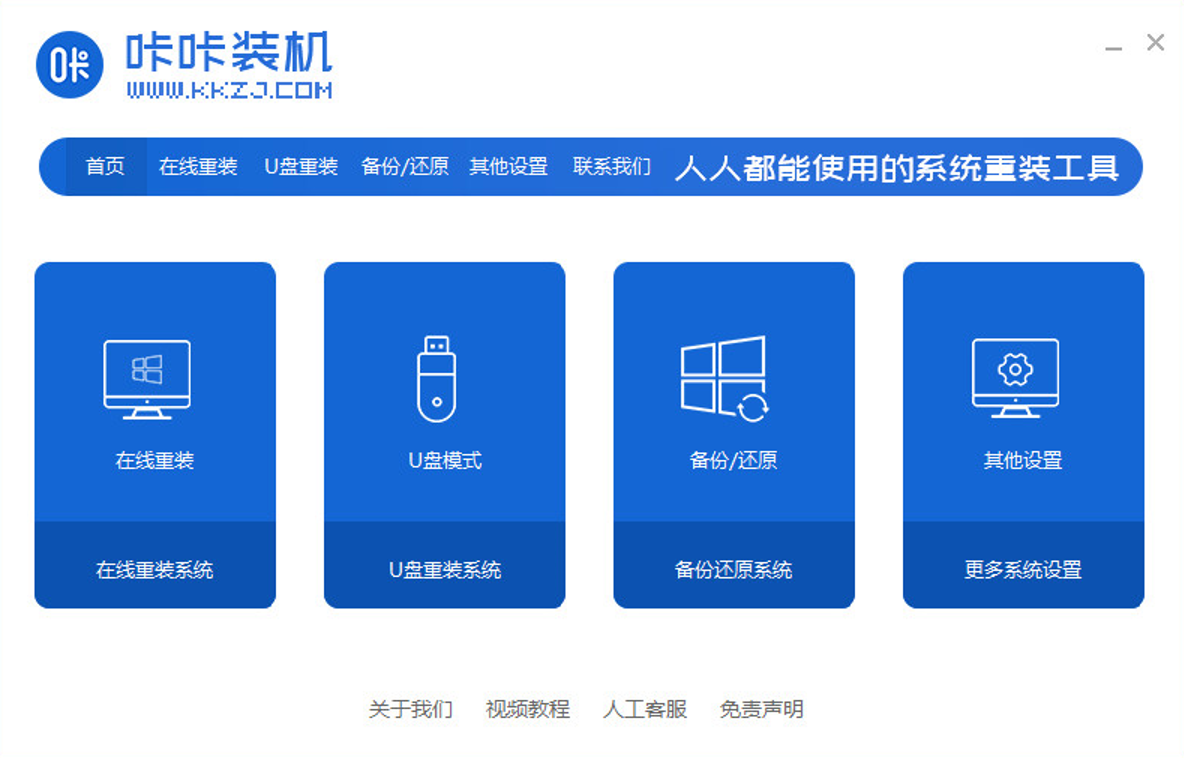
2、选择要安装的win10系统,点击安装此系统后再点击下一步。
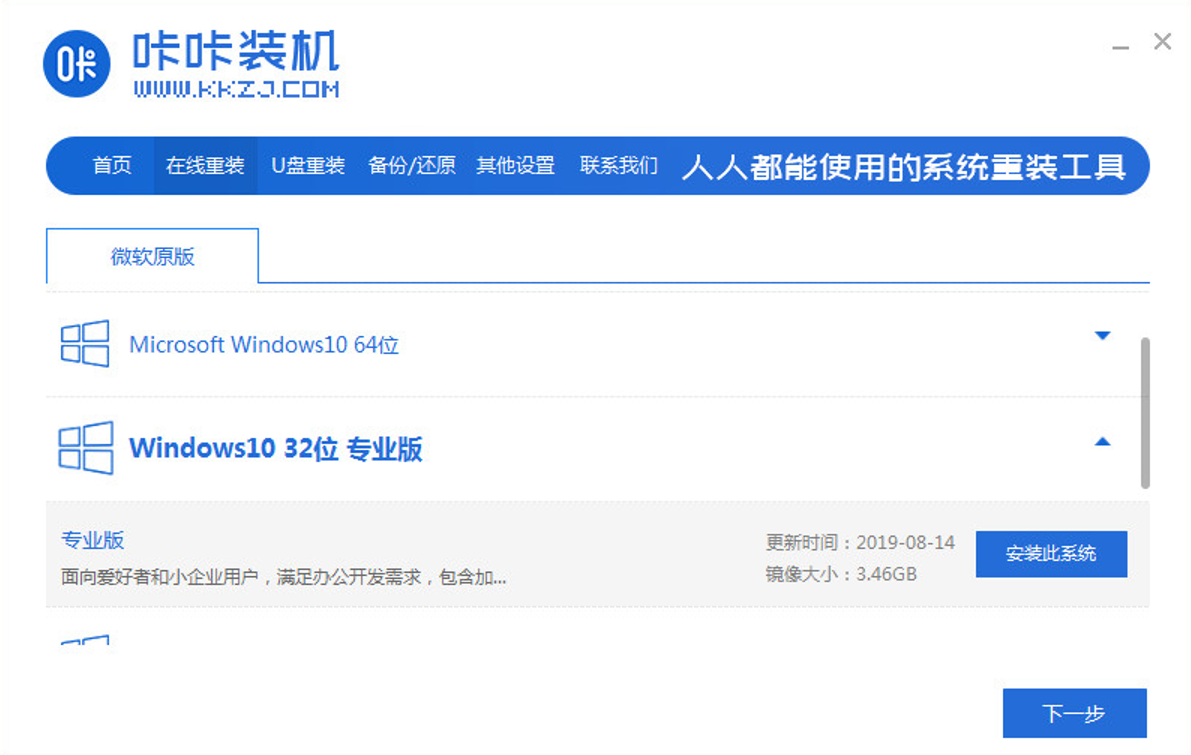
3、勾选要随机安装的其他应用软件,点下一步,如不需要,指点下一步。

4、等待系统下载镜像文件,驱动等资料。

5、等待系统部署安装环境,部署结束后,点击立即重启。
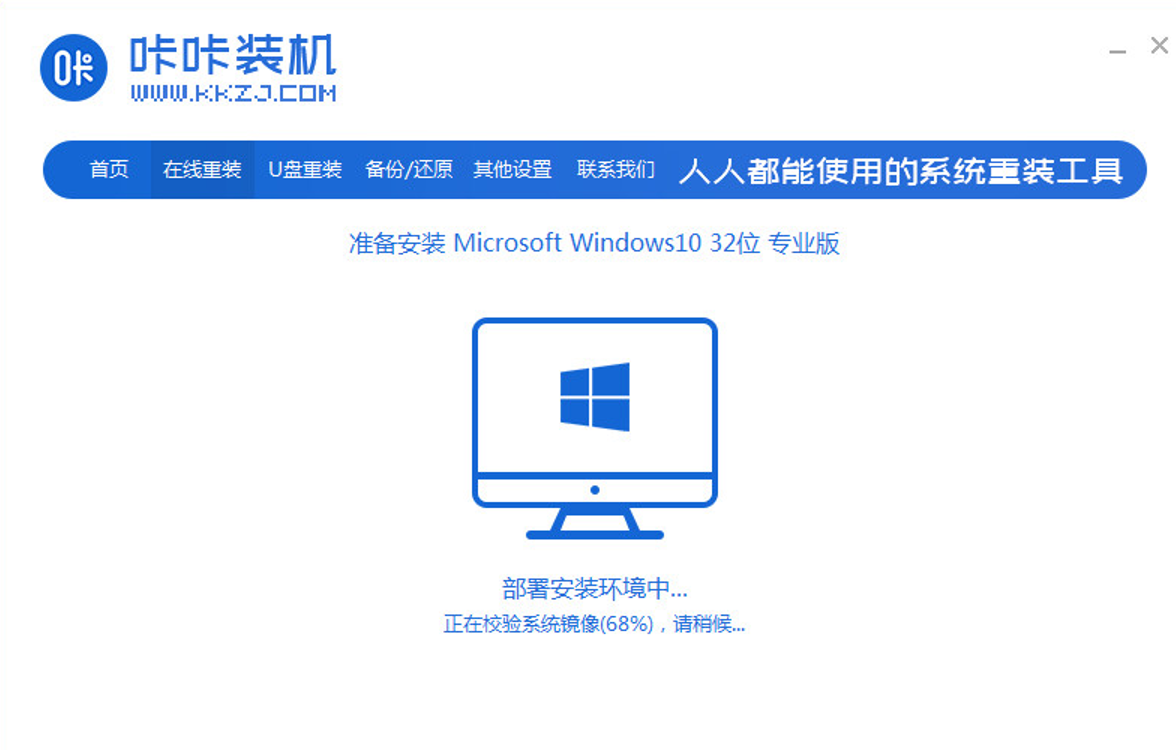
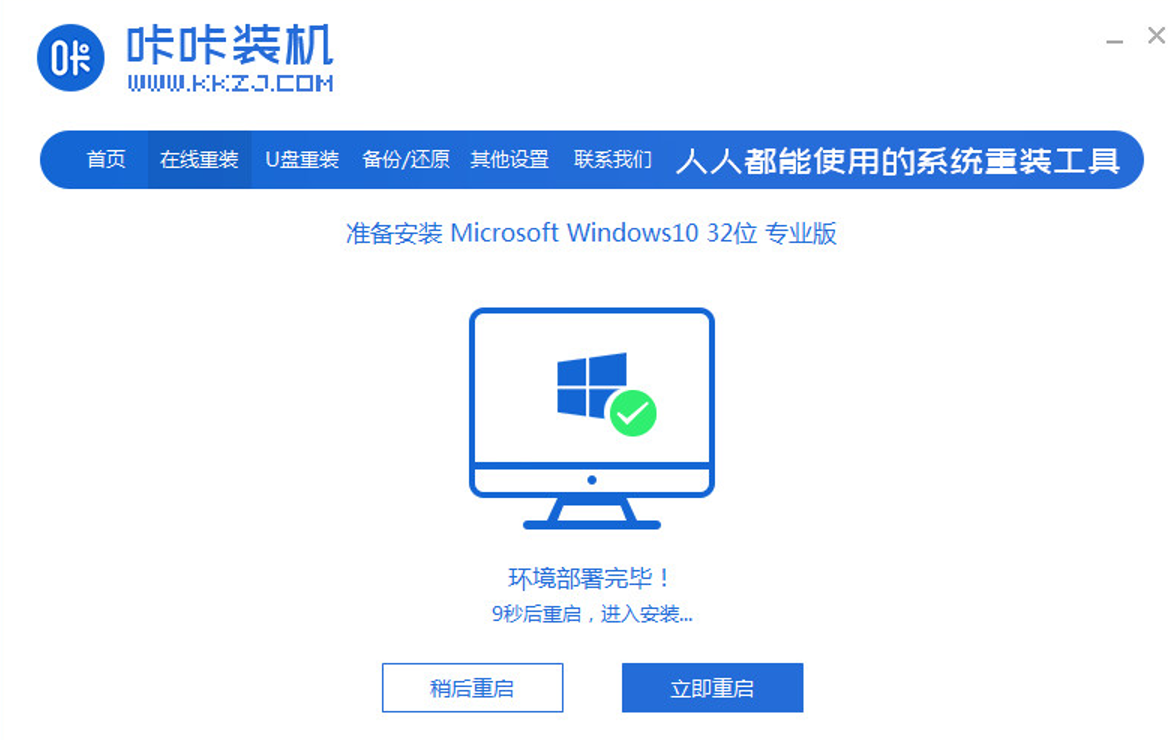
6、重启后进入启动管理器,选择第二项,回车。

7、等待系统自动安装完成后,点击立即重启。
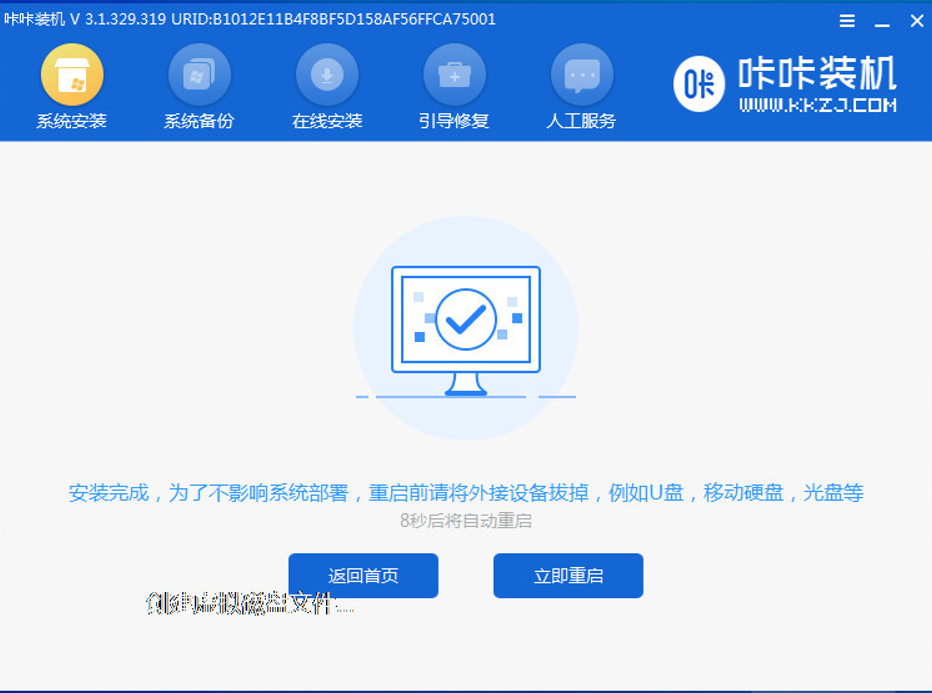
8、重启后进入win10系统桌面,安装完成。
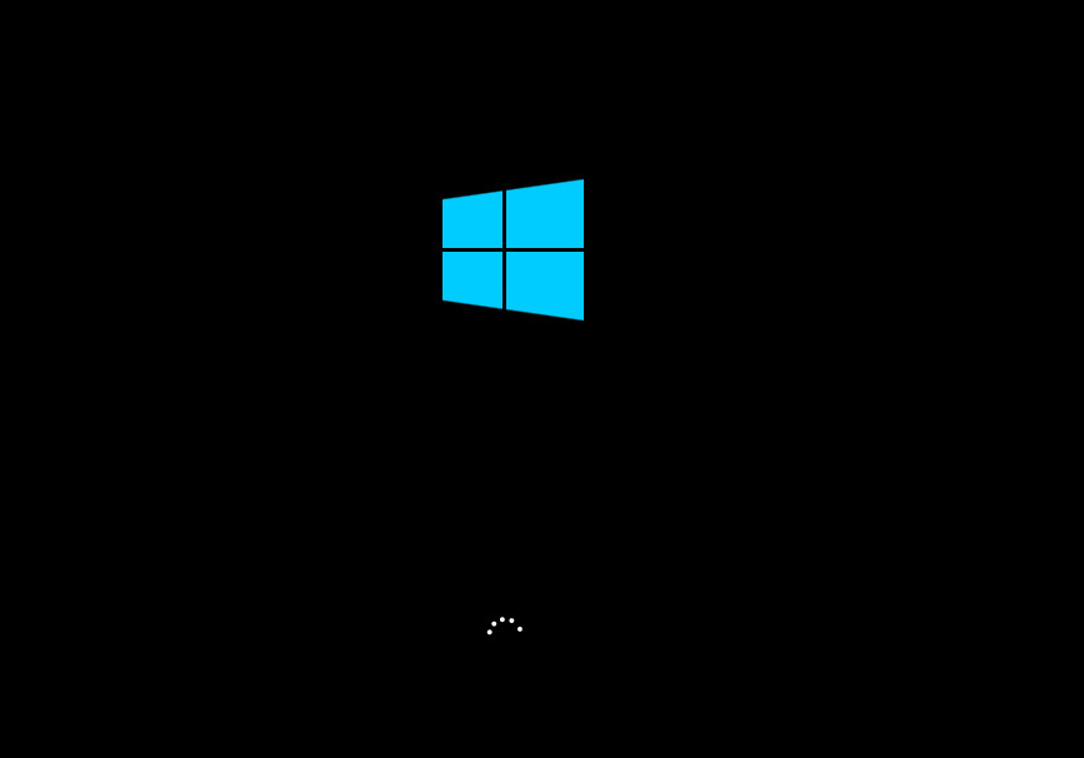
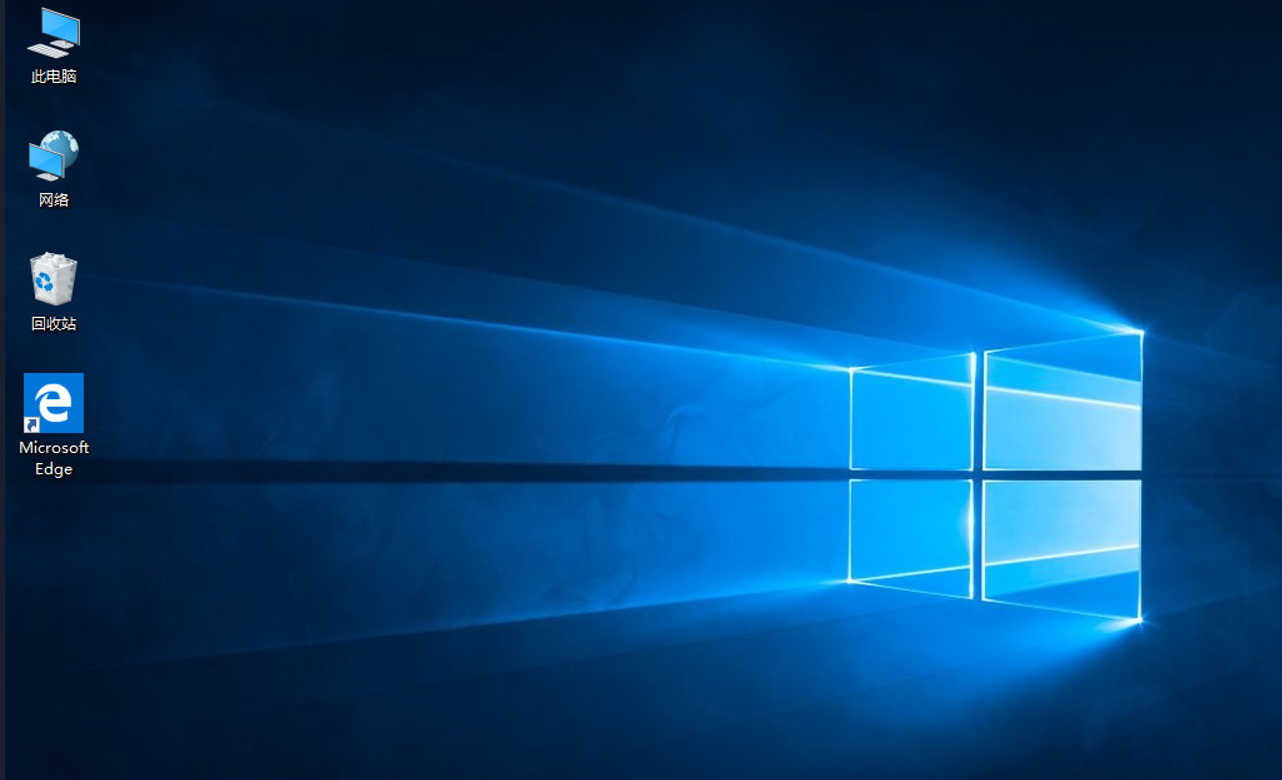
参考资料:win10重装系统
总结
1、下载安装咔咔装机工具,点击在线安装。选择要安装的win10系统,点击下一步。
2、勾选要随机安装的其他应用软件,点下一步,如不需要,点击下一步。
3、等待系统下载镜像文件,驱动等资料,部署安装环境结束后,点击立即重启。
4、重启后进入启动管理器,选择第二项,回车,等待系统自动安装完成后,点击立即重启。
5、进入win10系统桌面,安装完成。
 有用
26
有用
26


 小白系统
小白系统


 1000
1000 1000
1000 1000
1000 1000
1000 1000
1000 1000
1000 1000
1000 1000
1000 1000
1000 0
0猜您喜欢
- 不支持win11后续更新怎么办的解决方法..2021/12/21
- 台式电脑怎样重装系统win11教程..2023/03/30
- 更新win11后变卡怎么办的解决教程..2021/12/19
- win11 最新系统安装教程2022/12/23
- tpm2.0开启的步骤教程2021/08/20
- win10更新win11会清除数据的吗..2021/11/19
相关推荐
- win11蓝屏原因和解决方法介绍..2022/01/21
- 笔记本重装系统怎么装win112022/08/14
- win11 输入法的选字框不见了怎么办..2022/06/30
- win11系统重装使用u盘如何操作..2022/05/29
- win11下载路径怎么设置2022/06/05
- win11设置默认浏览器的方法2021/12/08

















